DriverBackup یک نرم افزار قابل حمل پشتیبان گیری از درایور برای رایانه شخصی ویندوز است
نرم افزارهای زیادی وجود دارد که می تواند درایورهای ویندوز 10 را پشتیبان گیری و بازیابی کند(backup, and restore drivers on Windows 10) . با این حال، اگر به دنبال چیزی هستید که قابل حمل باشد و میتوانید آن را همراه داشته باشید یا آن را در فضای ابری خود آپلود کنید تا از آن در هر رایانه شخصی استفاده کنید، اجازه دهید DriverBackup(DriverBackup) را بررسی کنید . این نرم افزار پشتیبان گیری Windows Driver قابل حمل ویژگی هایی مانند بازیابی، حذف، گزینه های خط فرمان و بازیابی خودکار را ارائه می دهد.
DriverBackup(DriverBackup Windows Driver Backup) نرم افزار پشتیبان گیری از درایور ویندوز
این برنامه یک نمای محتاطانه از همه درایورها، از جمله درایورهای شخص ثالث ارائه می دهد. شما می توانید انتخاب کنید که از کدام درایورها نسخه پشتیبان تهیه کنید و از کدام یک رد شوید. نمای شبیه به Device Manager است. همچنین می توانید فیلتر کنید و یک نسخه پشتیبان انتخابی از شخص ثالث( only third party) یا فقط OEM انجام دهید. (only OEM.)اکثر اوقات ویندوز(Windows) درایور معمولی را نصب می کند، بنابراین پشتیبان گیری از درایورهای انتخابی منطقی است.
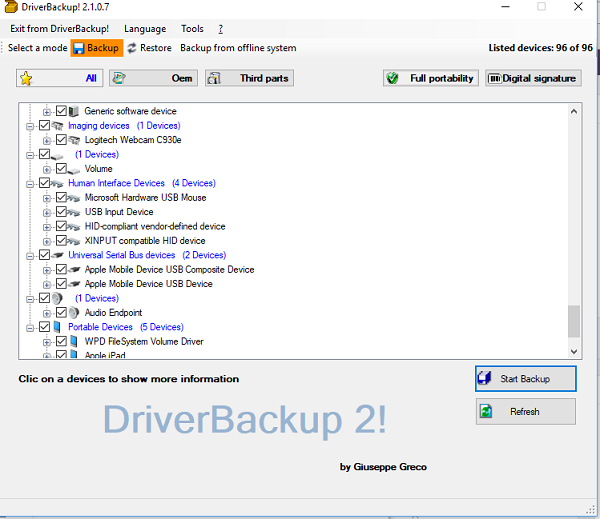
در طول پشتیبانگیری ، میتوانید (Backup)قابلیت حمل کامل(Full portability) را انتخاب کنید . این دکمه دستگاه هایی را انتخاب می کند که کاملاً با پشتیبان گیری و بازیابی سازگار هستند. به طور مشابه، اگر می خواهید از درایورها با امضای دیجیتال نسخه پشتیبان تهیه کنید(backup drivers with a digital signature) ، می توانید این کار را نیز انجام دهید.
هنگام استفاده از آن برای اولین بار، روی دکمه Start Backup کلیک کنید. با این کار میتوانید مسیر پشتیبانگیری، اضافه کردن توضیحات، نامگذاری فایل پشتیبان، فرمت تاریخ و غیره را انتخاب کنید.
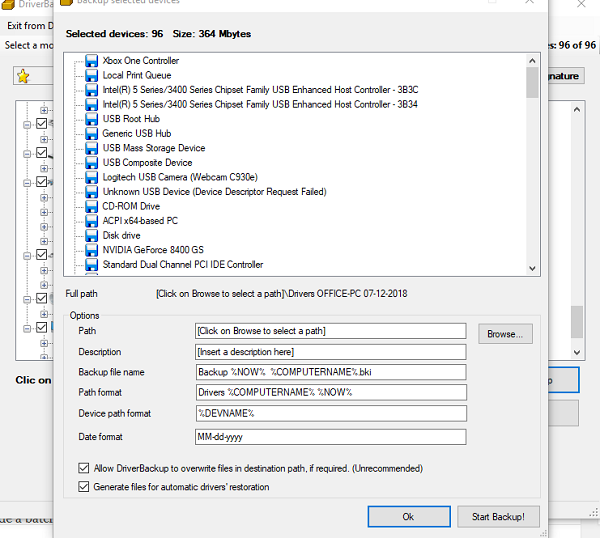
شما در اینجا دو گزینه دارید:
- Allow DriverBackup! to overwrite files: در صورت نیاز می توانید فایل ها را در مسیر پشتیبان بازنویسی کنید. در غیر این صورت، برنامه با خطا مواجه می شود.
- Generate a file for auto-restoration: این گزینه باید برای تولید فایل های اجرایی برای بازیابی خودکار درایورها استفاده شود. این فایل ها شامل یک فایل دسته ای "Restore.bat" و "Autorun.inf" هستند که اجرای خودکار را در دستگاه های قابل جابجایی فعال می کند.
ویژگی های DriverBackup:
- پشتیبان گیری و بازیابی درایورهای ویندوز
- پشتیبان گیری از رانندگان از سیستم آفلاین یا غیر بوت شدن
- تشخیص دستگاه ناشناخته که در صورت گم کردن درایورها و هیچ ایده ای در مورد سخت افزار به کار می آید.
- (Command)سوئیچ خط فرمان با سازنده خط فرمان یکپارچه
- سازگار با سیستم های 64 بیتی
- تولید خودکار فایل های اتوران برای بازیابی درایورها. این زمانی مفید است که در حال ایجاد یک دی وی دی(DVD) یا درایو USB Autorun(Autorun USB) برای نصب نرم افزار بر روی رایانه شخصی هستید.
پشتیبان گیری از هارد دیسک با نصب ویندوز معتبر(Backup from Hard disk with valid Windows Installation)
این یکی از ویژگی های جالب این نرم افزار است که می تواند از درایورهای یک سیستم آفلاین نسخه پشتیبان تهیه کند. چیزی که به آن نیاز دارد نصب ویندوز(Windows) معتبر است. ادعا می کند که با ویندوز 7(Windows 7) و نسخه های قدیمی تر کار می کند، اما فکر می کنم با ویندوز 10(Windows 10) نیز کار می کند.
بازیابی از پشتیبان گیری(Restoring from Backup) نسبتاً ساده است. شما باید آن را به پشتیبان ببرید و آن را یکی یکی بازیابی می کند.
به طور کلی نرم افزار خوبی است، بیشتر به دلیل قابل حمل بودن و گزینه فیلتر. میتوانم آن را همراه با فایل پشتیبان در فضای ابری نگه دارم و هر زمان که متوجه شدم برخی از درایورها مشکل دارند، رایانه شخصی را بازیابی کنم. آن را از sourceforge.net دانلود کنید.(sourceforge.net.)
Related posts
Driver Backup & Restore software رایگان برای Windows 10
چگونه Automatic Driver Updates را در Windows 10 غیرفعال کنیم
Install Realtek HD Audio Driver Failure، Error OxC0000374 در Windows 10
Best رایگان Driver Update Software برای Windows 10
نحوه مشاهده Wi-Fi Network Driver information در Windows 10
چگونه به طور دستی Driver را با استفاده از یک .inf File در Windows 11/10 نصب کنید
Install and Update Drivers با Snappy Driver Installer
چگونه به راننده حذف با استفاده از Command Prompt در Windows 11
Fix ASUS Smart Gesture Touchpad در Windows 10 کار نمی کند
نحوه نصب Driver and Optional Updates در Windows 10
مخفی سازی مخفی TouchScreen Driver از Device Manager گم شده است
مشکل از درایور Fix Generic PnP Monitor در Windows 11/10
فهرست Device Manager Error Codes در Windows 11/10 همراه با راه حل ها
Identify Unsigned Drivers با استفاده از ابزار Sigverif در Windows 10
چگونه برای نصب MIDI Drivers در Windows 11/10
Intel Driver & Support Assistant: دانلود، نصب، به روز رسانی Intel رانندگان
نحوه به روز رسانی Bluetooth رانندگان در Windows 11/10
از کجا دانلود درایور های Windows 11/10
چگونه به Export Drivers با استفاده از DISM در Windows 11
DUMo Scans Windows system شما برای hardware driver به روز رسانی
